Radikoや地域FMなど色んなラジオ局に
対応した視聴・録音ができるソフト。
分かりやすい画面で視聴や
予約録音も簡単に使えます。
目次
ダウンロードとインストール
上記リンク先ページを開きダウンロードを
クリックするとファイルをダウンロードできます。
ダウンロードしたファイルを実行します。
同意するにチェックしてインストールをクリックします。
これでインストール完了です。
閉じるをクリックします。
レビュー
画面全体が非常に分かりやすく
初めて使う方でも選局からお気に入り登録、
予約録音まで簡単に使えるようになっています。
こちらはマイラジオという機能でいつでも
お気に入りのラジオをすぐに聴けるように
登録されています。
地域によって関西のラジオ局が自動で
登録されていました。
ラジオ局を選ぶで聴きたい局を選択すると
イメージ画像や放送内容なども見る事ができます。
ここから手動で録音も可能です。
番組表で情報を見る事も可能です。
録音予約は複数の予約リストを
一括で確認することができます。
新規予約追加をクリックします。
どのラジオ媒体から予約するのかを
選択します。
次にラジオ局を選択します。
ラジオ局の番組表が表示されるので
録音して聴きたい番組、時間帯を選択します。
一気に複数の番組も予約可能で
いつも聴いている番組を録音可能です。
予約すると予約済と表示されるので
分かりやすいです。
画面全体がテレビの録画機能みたいに
洗練されたデザインで使いやすいです。
予約一覧に登録した番組が並びます。
ラジオを良く聴く人には便利過ぎる機能です。
また設定では配色など変更も可能です。
自分の好きな色を自由に選択できます。
録音完了時にはポップアップで教えてくれます。
非常に使いやすくラジオを視聴、予約録音も
可能な便利過ぎるソフトです。
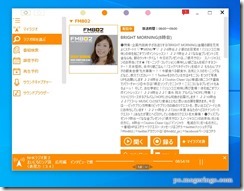
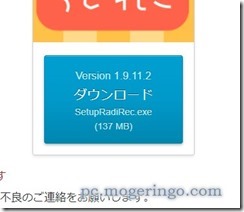


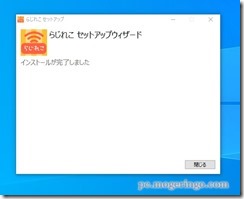
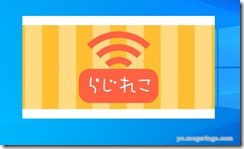
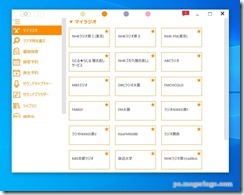

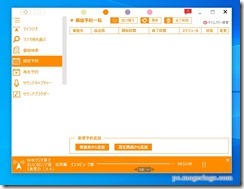
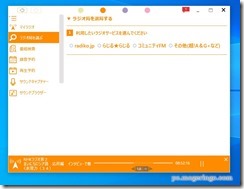
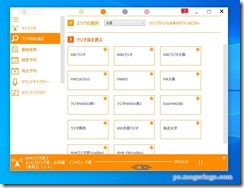
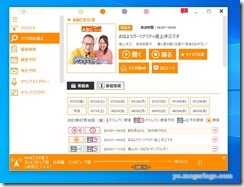
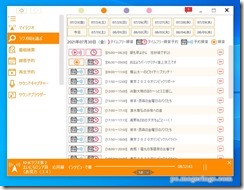
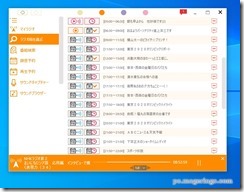
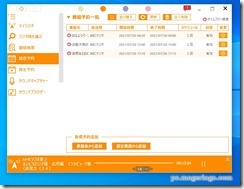
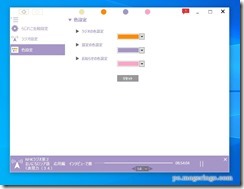
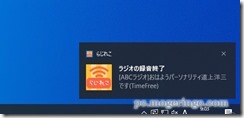


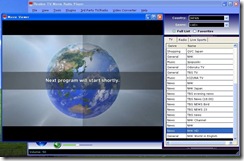
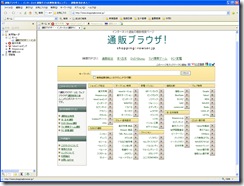
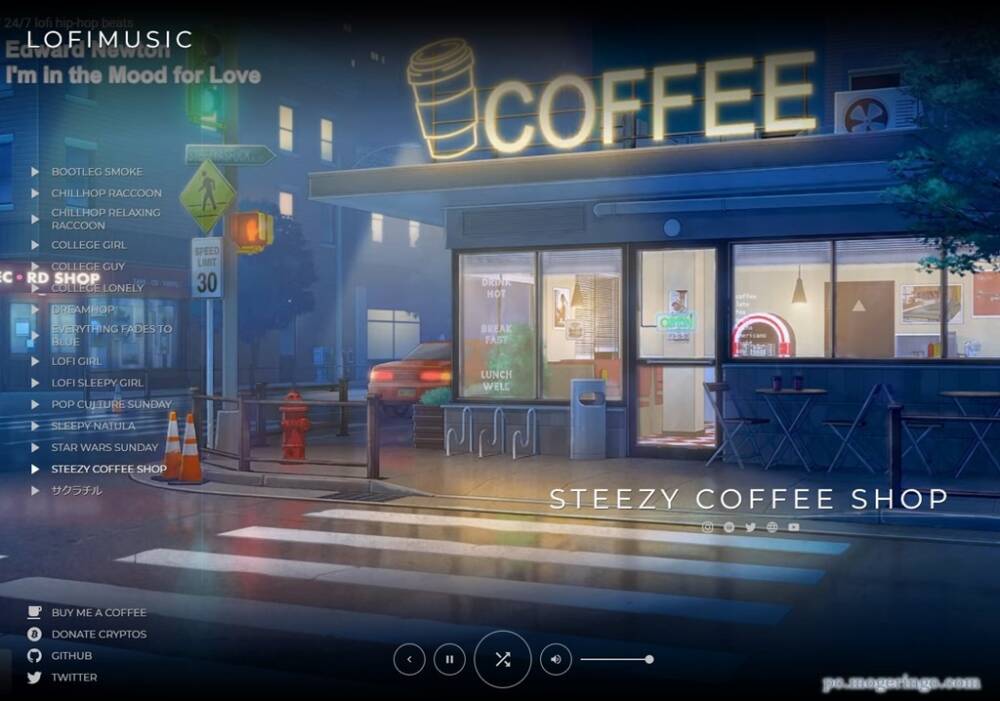


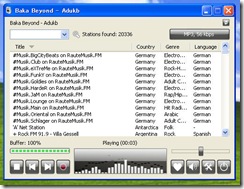
コメント